Vẽ ngôi sao năm cánh trong hình tròn là một trong những mẫu thực hành cơ bản khi học AutoCAD. Trong bài viết sau đây, hãy cùng học cách vẽ hình ngôi sao cực đơn giản dưới đây nhé.
Trước khi vẽ bật Object Snap On (phím tắt F3) và Object Tracking On (phím tắt F11). Hướng dẫn chi tiết cách thiết lập chế độ chụp nhanh trong Cad đã được chúng tôi trình bày trong bài viết Cách thiết lập chế độ chụp nhanh trong AutoCAD
1. Vẽ một ngôi sao năm cánh trong một vòng tròn
Bước 1: Bạn nhập lệnh C => nhấn Enter để vẽ hình tròn (Circle).
Tiếp theo, bạn vẽ một hình tròn có bán kính tùy theo nhu cầu của bạn.
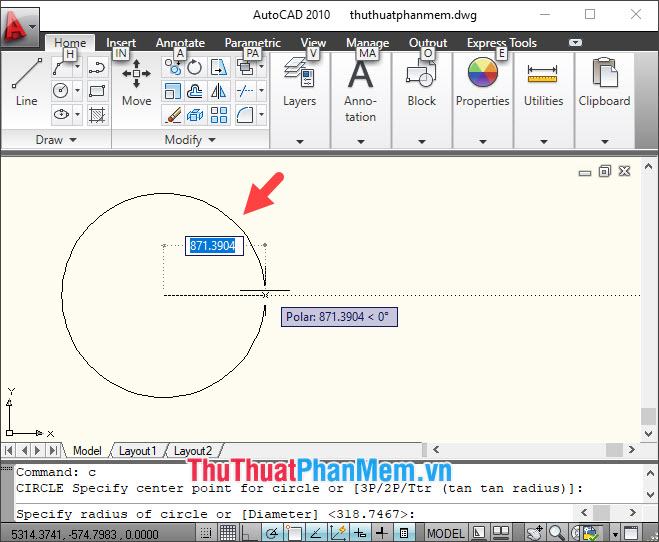
Bước 2: Bạn nhập lệnh POL => Enter để vẽ đa giác (Polygon).
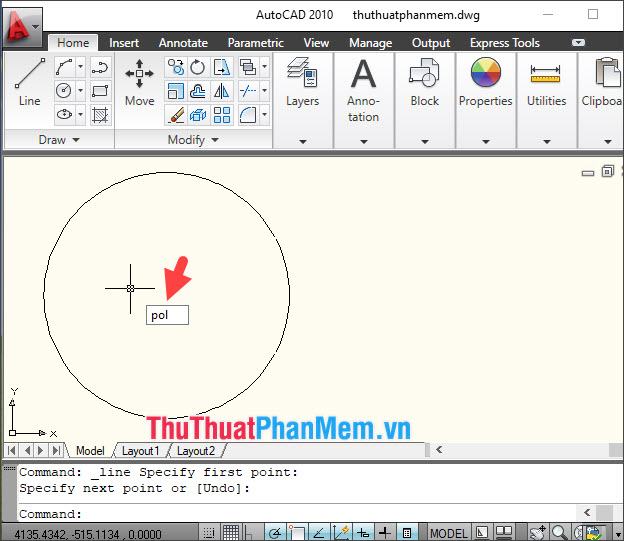
Tiếp theo, bạn nhập số cạnh của đa giác. Vì ngôi sao 5 cánh có 5 cạnh nên nhập 5 => Enter để vẽ hình ngũ giác.
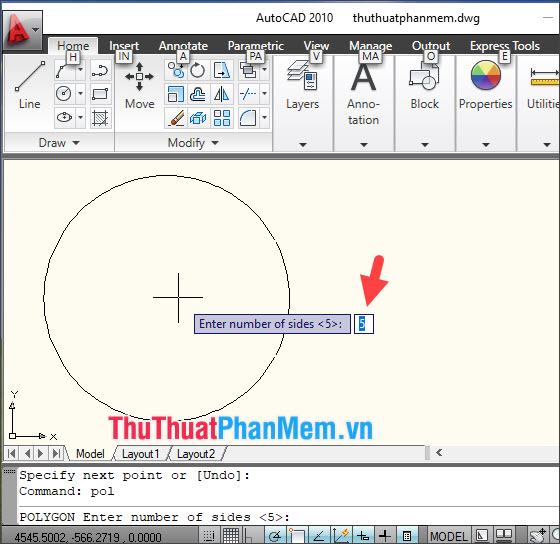
Bước 3: Bạn di chuột vào tâm hình tròn để lấy tâm hình tròn. Sau khi bắt được tâm hình tròn (Center), bạn click vào tâm hình tròn.
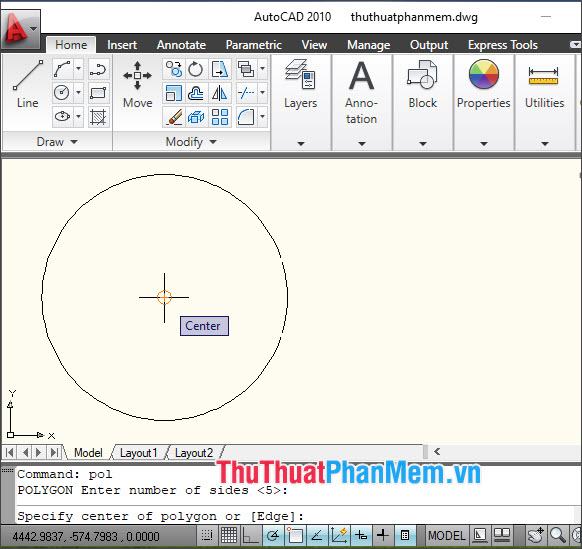
Tiếp theo, nhấn Enter để bắt đầu vẽ.
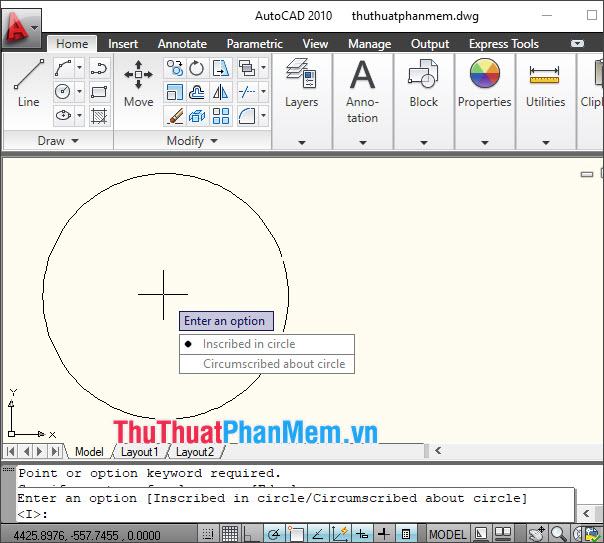
Bước 4: Bạn kẻ một đường thẳng từ tâm hình tròn (1) đến đường viền của hình tròn. Lúc này, bạn sẽ thấy chữ Nearest (2) xuất hiện khi chế độ chụp nhanh tìm đường viền của hình tròn. Căn sao cho cả năm cạnh đều đi qua hình tròn.
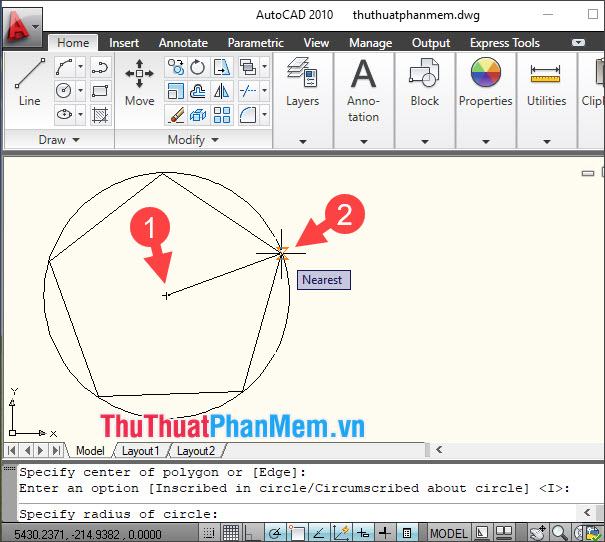
Bước 5: Bạn nhập lệnh L => nhấn Enter để vẽ một đoạn thẳng (Line).
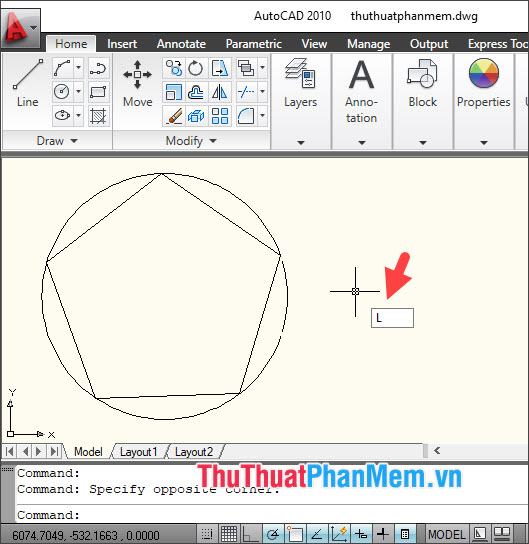
Tiếp theo, bạn nối các điểm của hình ngũ giác để tạo thành hình ngũ giác chính như hình bên dưới theo thứ tự (1) => (2) => (3) => (4) => (5) => (1).
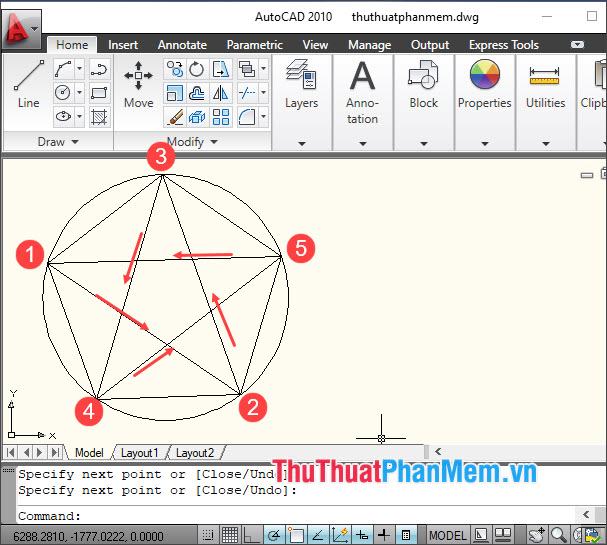
Bước 6: Nhấn vào viền của ngũ giác (1) => nhấn phím Delete (2) trên bàn phím để xóa ngũ giác bao quanh ngôi sao.
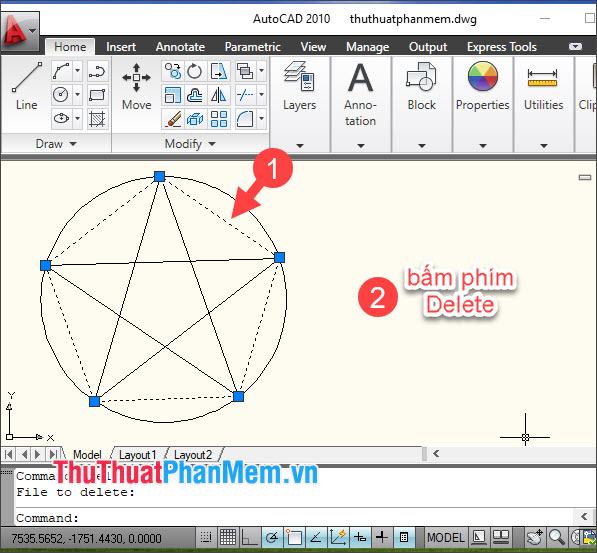
Bước 7: Bạn nhập TR => Enter để chọn lệnh cắt (trim).
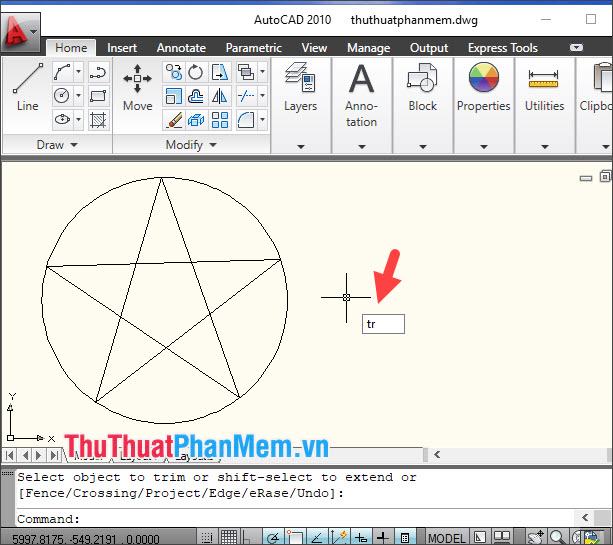
Tiếp theo, nhấn phím Enter một lần nữa.
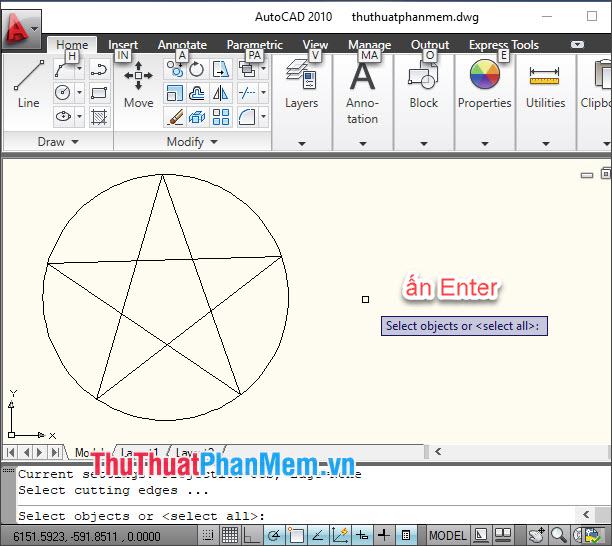
Bước 8: Bấm vào dòng bạn muốn loại bỏ.
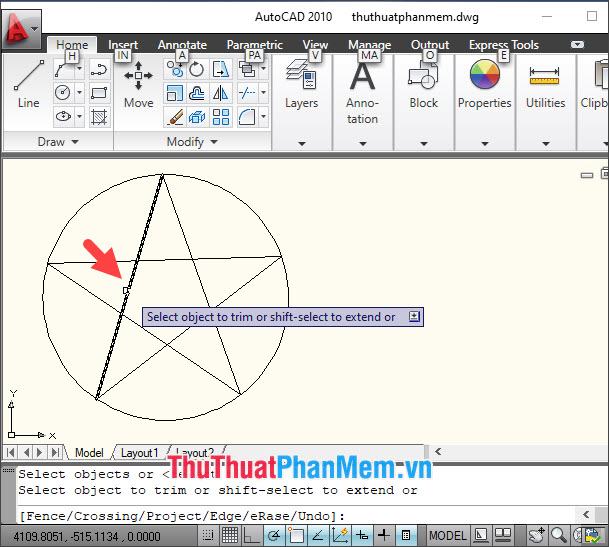
Tiếp theo, bấm vào từng dòng (1), (2), (3) để xóa các dòng thừa.
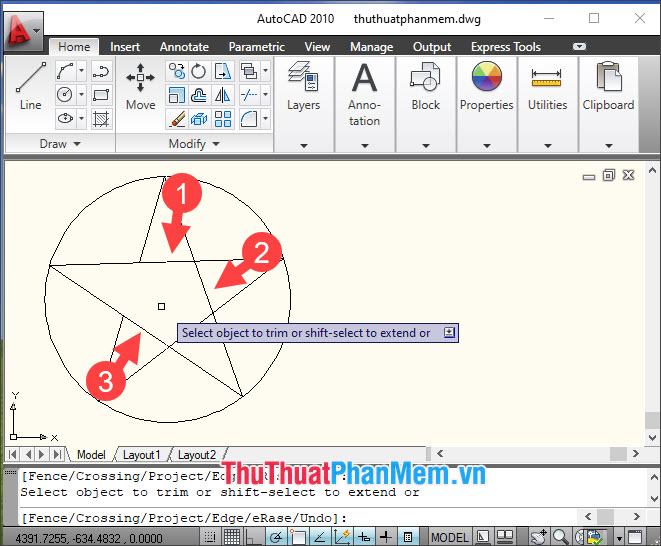
Và cuối cùng bạn có một ngôi sao năm cánh bên trong hình tròn như hình bên dưới.
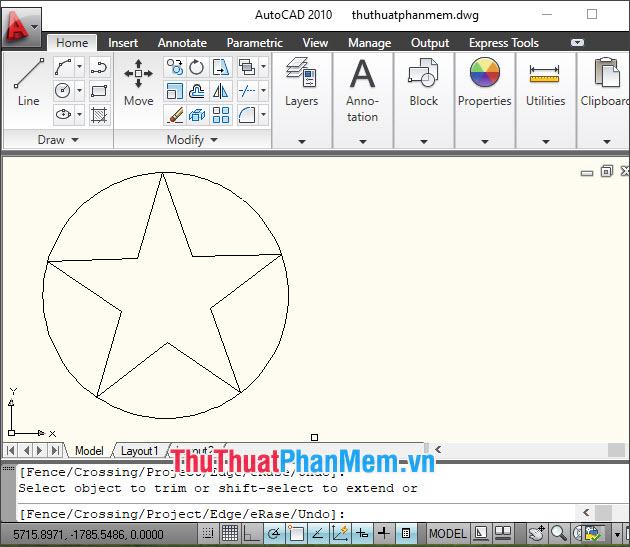
Bước 9: Để vẽ đường gân cho ngôi sao, sử dụng lệnh L (Line).
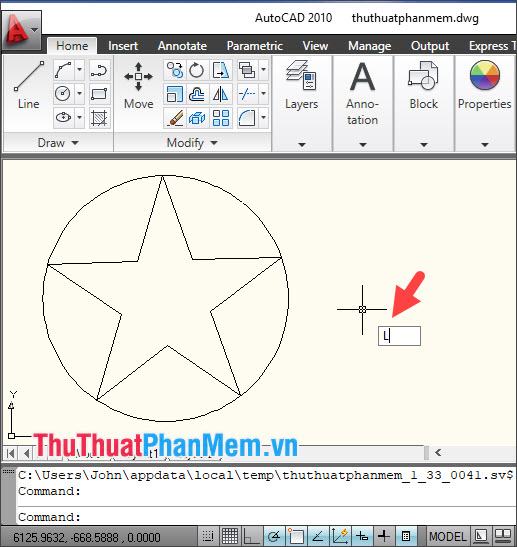
Tiếp theo, bạn kéo đường kẻ từ tâm (1) => đỉnh của ngôi sao (2).
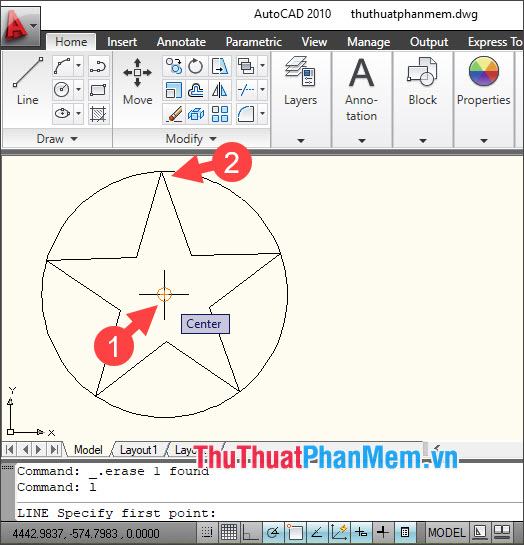
Sau đó, bạn sẽ tạo phần gân như hình bên dưới.
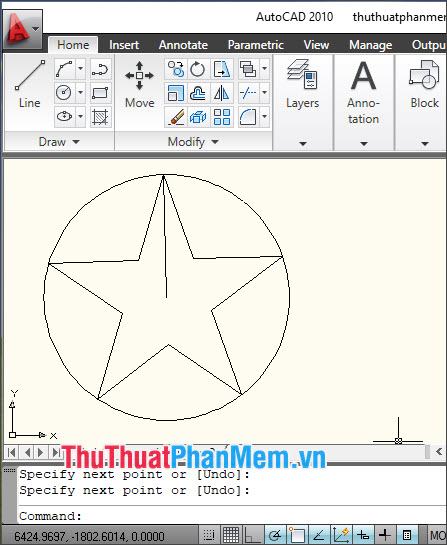
Bước 10: Bạn tiếp tục tạo các đường gân khác để tạo thành hình ngôi sao như ví dụ bên dưới.
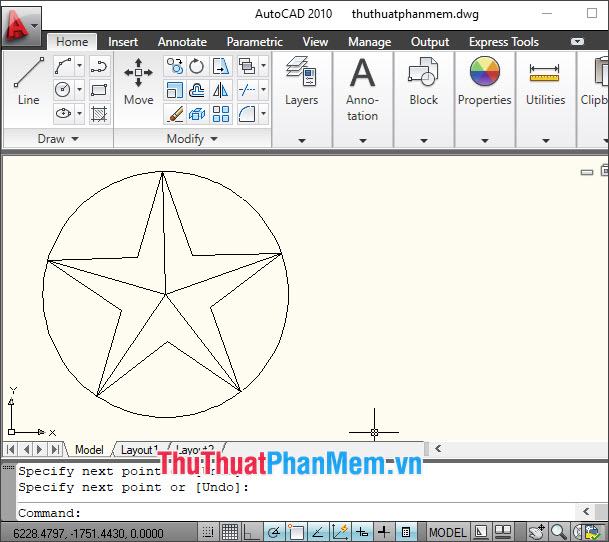
Để tạo hình ngôi sao 3D độc đáo, bạn vẽ thêm các đường gân và tô màu cho ngôi sao. Nếu bạn chưa biết cách tô màu trong Cad thì hãy làm theo hướng dẫn tại bài viết Cách tô màu trong Cad
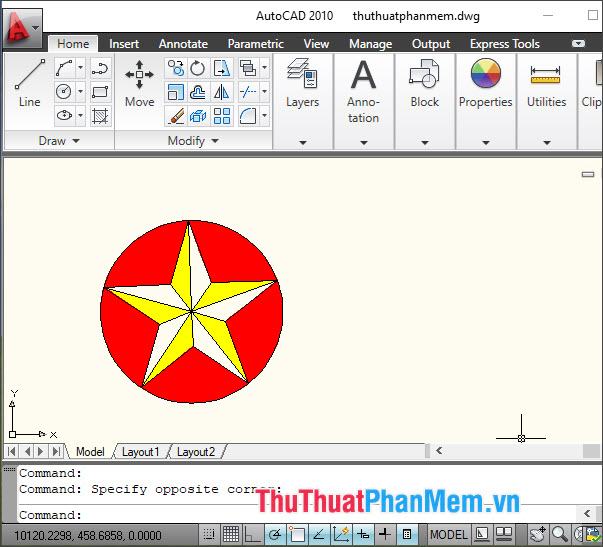
2. Vẽ một ngôi sao năm cánh bên ngoài hình tròn
Thay vì hình tròn bao quanh ngôi sao như trên, hãy đặt hình tròn bên trong ngôi sao. Để làm điều này, hãy tạo một ngôi sao năm cánh trong một vòng tròn theo hướng dẫn ở trên (Bước 1=> Bước 8) và chỉnh sửa bán kính của vòng tròn. Tiến hành như sau:
Bước 1: Bấm vào viền hình tròn (1) và bấm vào điểm xanh (2) để chỉnh sửa bán kính hình tròn.
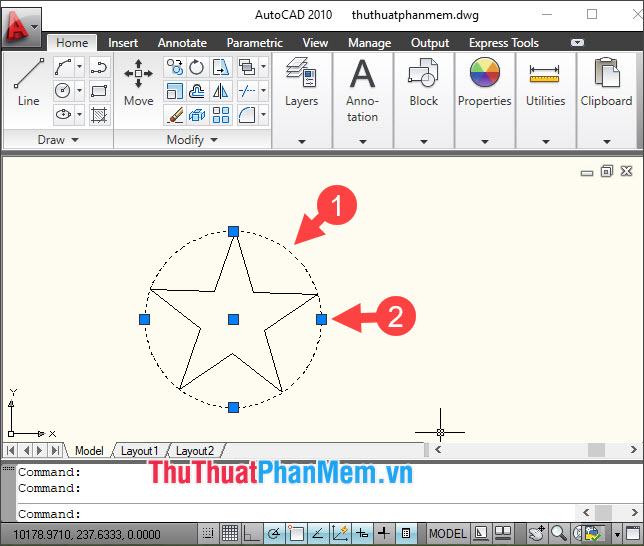
Bước 2: Bạn điều chỉnh, thu nhỏ bán kính hình tròn theo nhu cầu của mình rồi nhấn Enter.
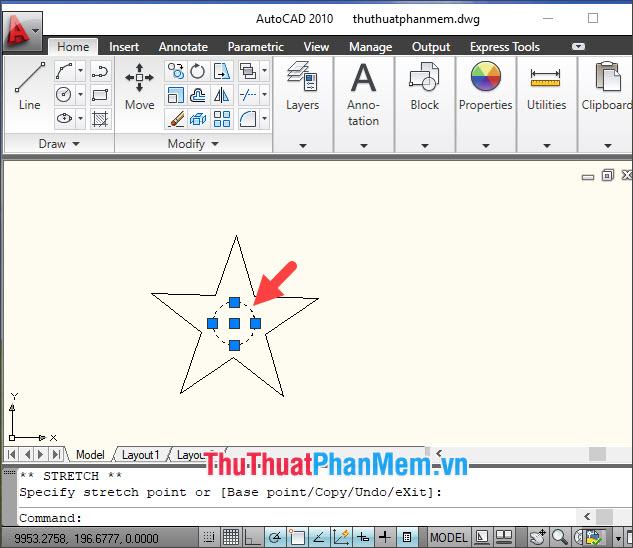
Sau khi hoàn thành, bạn có một ngôi sao với hình tròn bên trong như ví dụ bên dưới.
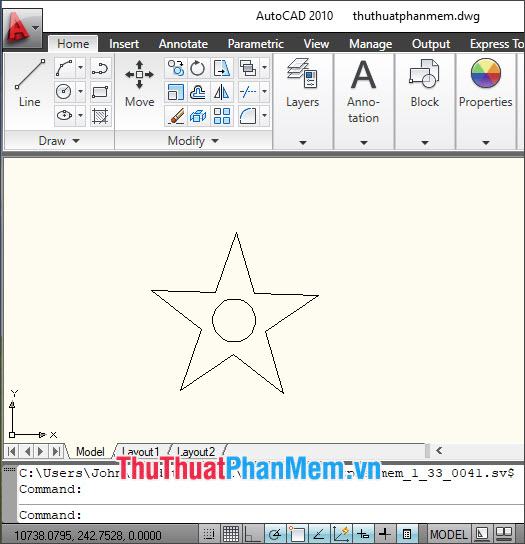
Qua hướng dẫn trong bài viết, bạn có thể chinh phục cách vẽ ngôi sao 5 cánh cực dễ dàng. Hãy thường xuyên truy cập ThuThuatPhanMem.vn để cập nhật những bài hướng dẫn vẽ Cad hấp dẫn khác nhé!
Bạn thấy bài viết Cách vẽ ngôi sao trong hình tròn trên Cad có đáp ướng đươc vấn đề bạn tìm hiểu không?, nếu không hãy comment góp ý thêm về Cách vẽ ngôi sao trong hình tròn trên Cad bên dưới để vietabinhdinh.edu.vn có thể thay đổi & cải thiện nội dung tốt hơn cho các bạn nhé! Cám ơn bạn đã ghé thăm Website: vietabinhdinh.edu.vn
Nhớ để nguồn bài viết này: Cách vẽ ngôi sao trong hình tròn trên Cad của website vietabinhdinh.edu.vn
Chuyên mục: Hình Ảnh Đẹp